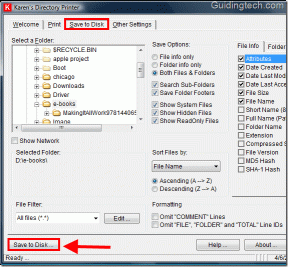9 причин, по которым я люблю Nova Launcher
Разное / / February 11, 2022
Ни один Android-телефон не обходится без внешнего вида приложения запуска, что далеко от стандартного внешнего вида Android. И среди все приложения Android Launcher которые я пробовал, я не могу не любить Новая пусковая установка. У большинства других лаунчеров тоже есть свои функции и параметры настройки, но с Nova все немного по-другому!

Начиная с красочного Go Launcher и заканчивая упорядоченным внешним видом Arrow Launcher, у меня была своя доля пусковых установок на моих устройствах. Но я продолжаю возвращаться к Нове, главная причина — гибкость.
Хотя Nova предлагает множество функций в бесплатной версии (за которые можно умереть), возможности основной версии еще больше! Итак, поскольку я уже некоторое время пользуюсь версией Prime, я подумал, что стоит поделиться, почему я выбрал ее и что мне в ней действительно понравилось.
Возможности основной версии
1. Жесты
Поддержка жестов является одной из основных причин, почему я выбрал основную версию. Я могу прервать большую часть своей работы всего несколькими движениями. Нужно быстро открыть камеру в режиме сверхвысокого разрешения? Нет проблем, мне просто нужно установить одно из действий смахивания, чтобы открыть
камера в супер разрешении режим.
Вот и все, работа сделана очень быстро!
Еще одна функция, которая мне нравится, — это жесты значков. По сути, это две разные задачи на одном значке.
Это может быть что-то простое, например, открытие Google Maps одним касанием, в то время как смахивание по значку может привести меня прямо к карте. вождение страница.
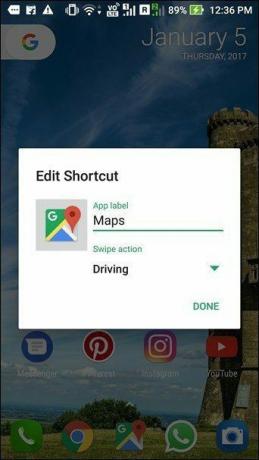
Настроить это очень просто: нажмите и удерживайте приложение, нажмите «Изменить» и включите действие смахивания. Выберите ярлык по вашему выбору, и вы готовы к работе. Мило и просто!
2. Скрытая папка
Говорят, что старые привычки трудно умирают, и я из тех, кто очень крепко держится за старые привычки. Вы, должно быть, думаете, как это связано с лаунчерами или даже с Android. Ну, я бывший пользователь iPhone, и мне нравилось иметь приложения на главном экране.
Все изменилось, и теперь мне нравится держать некоторые приложения на главном экране, но при этом главный экран не выглядит грязным. Вот где пригодится функция скрытых папок Nova.
Я поместил часто используемые приложения в папку, установил Swipe открыть папку возможность на а затем установите действие касания на Первый элемент в папке.


Итак, теперь все мои вещи собраны в одном месте, и при этом домашний экран не загромождается. При касании открывается первое приложение, при свайпе вверх открывается содержимое папки. Довольно аккуратно, а?
3. Функции панели приложений
Что касается других приложений, как насчет того, чтобы сгруппировать их по вкладкам в панели приложений? Было бы здорово, если бы приложения были сгруппированы по типу — «Игры», «Работа», «Разное» и т. д. У Nova есть идеальное решение и для этого.

В настройках приложений и виджетов есть функция, называемая группами ящиков, объедините ее вместе с Функция панели вкладок, и у вас есть обновленный ящик приложений, где все аккуратно организовано.
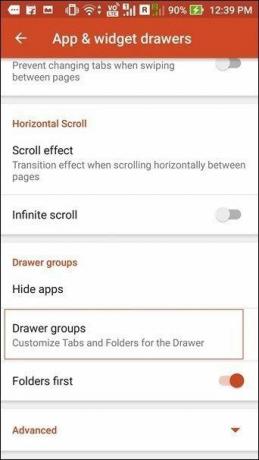

Возможности бесплатной версии
4. Пиксельные ярлыки приложений
Поскольку открытие YouTube и переход на вкладку подписки слишком распространены, у Nova есть ярлыки приложений, чтобы компенсировать это.


Он недоступен для большинства сторонних приложений, но те, которые я регулярно использую, имеют эту творческую функцию.
5. Проведите до индикатора ящика
Еще одна новая функция, которая мне очень нравится, — это индикатор выдвижного ящика. Доступ к панели приложений можно получить простым нажатием на стрелку вверх, что сэкономит место на доке для другого значка.

Переход плавный, и домашний экран также выглядит немного нетрадиционно без стандартного значка ящика приложений.
6. Блокировка рабочего стола
Этот трюк для тех, кто беспокоится о том, как выглядит домашний экран (таких как я)! Я не могу видеть приложение неуместным на моем аккуратном домашнем экране.
Увы, мой муж так не думает. Иногда он примерял новое приложение и помещал его прямо на главный экран. И это раздражало меня как ничто другое, пока…
Я нашел идеальное решение в расширенных настройках Nova для блокировки рабочего стола или домашнего экрана.


Перейдите к настройкам Nova Desktop и коснитесь дополнительных настроек в нижней части экрана. Включите кнопку блокировки рабочего стола, и готово. Теперь никто не сможет испортить ваш идеальный домашний экран, в том числе и вы.
7. Информация о погоде в баре
Если вы не являетесь поклонником виджета Pill, но любите обычный поиск Гугл бар, как насчет того, чтобы немного его обновить? В Nova есть экспериментальная функция Labs, которая позволяет использовать некоторые неподдерживаемые функции.


Среди многих особенностей одна информация о погоде в строке поиска. Включите его и перейдите к Настройки рабочего стола > Стиль панели поиска и поставить галочку на погоду (нижняя часть экрана).
Итак, у вас есть немного другая панель поиска. В конце концов, кому нравятся слишком мейнстримные вещи, верно?
Классный совет:8. Таблетка Google
Еще одна яркая функция — виджет Google Search Pill в стиле Pixel.

Направляйтесь к Настройки Nova > Стиль панели поиска, и вы найдете впечатляющий набор доступных стилей, которые вы можете смешивать и сочетать со стилем логотипа.
9. Настройка папок и док-станций
Согласен, что некоторые другие лаунчеры тоже имеют хорошие возможности настройки, но что мне нравится в Nova заключается в том, что можно настроить практически все, начиная от папки и док-станции и заканчивая анимацией. последствия.
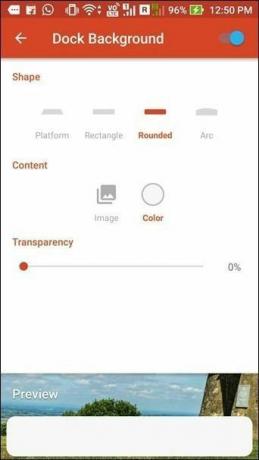

Хотите ли вы постоянную панель поиска или бесконечную прокрутку по домашним экранам, вы можете настроить все это.
Супернова
Я мог бы продолжать и продолжать. Nova была и остается фантастическим лаунчером с тех пор, как он дебютировал в Play Store, и он стал для меня совершенно незаменимым. А вы? Есть какие-нибудь хитрости Nova в рукаве? Я хотел бы услышать их.